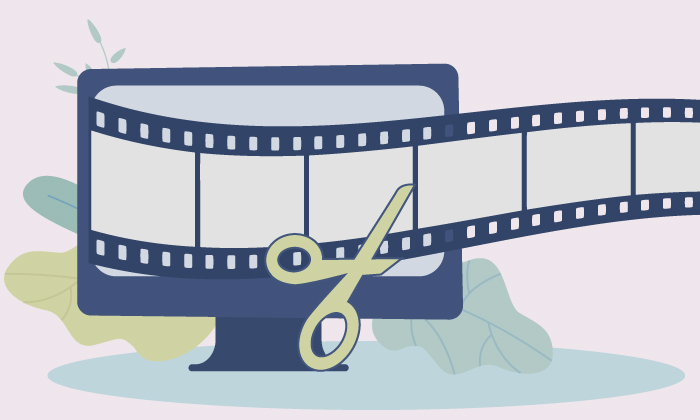
Il ritaglio video è uno degli strumenti di modifica più importanti per qualsiasi creatore di contenuto. In questo articolo spiegheremo come funziona, quando ne ha bisogno e come ritagliare video su diversi sistemi operativi.
Che cos’è il ritaglio?
Ritagliare significa inquadrare una clip nell’area desiderata da visualizzare. Alcune parti visive vengono rimosse e anche le proporzioni possono essere modificate. La durata del video rimane la stessa.
Questo processo non è sinonimo di rifilatura e taglio, come credono alcuni principianti. Quando tagliate o ritagliate le clip, le accorciate semplicemente e non succede nulla all’immagine sullo schermo. Leggete questo articolo per scoprire di più su tutti e tre gli strumenti.
Il caso d’uso più comune è rimuovere le parti indesiderate da un filmato. Ambiente dall’aspetto scadente, situazioni imbarazzanti e solo cose che non volete rendere pubbliche: l’elenco può continuare all’infinito.
I social media più popolari possono avere i propri standard, quando si tratta di proporzioni o risoluzione. Instagram, TikTok, Snapchat e servizi simili di solito forniscono strumenti nativi per ritagliare i bordi di un video gratuitamente.
A volte si desidera adattare una clip orientata verticalmente a proporzioni orizzontali. Le registrazioni verticali presentano fastidiose barre nere ai lati che rovinano la visione armoniosa del progetto complessivo.
Ma non preoccupatevi: vediamo come ritagliare facilmente uno file video su qualsiasi piattaforma!
Come ritagliare video su Windows
AVS Video Editor vi consente di ritagliare clip su Windows 10/8/7/XP/Vista. Basta seguire questi semplici passi di seguito.
- In questo esempio elimineremo le barre nere nel metraggio orientato verticalmente.Selezionare un formato orizzontale (16 x 9).

2. Importare un file video orientato verticalmente e aggiungerlo alla timeline.
3. Fare clic con il pulsante destro del mouse sul file, scegliere Scala di ritaglio e impostare il valore 100.
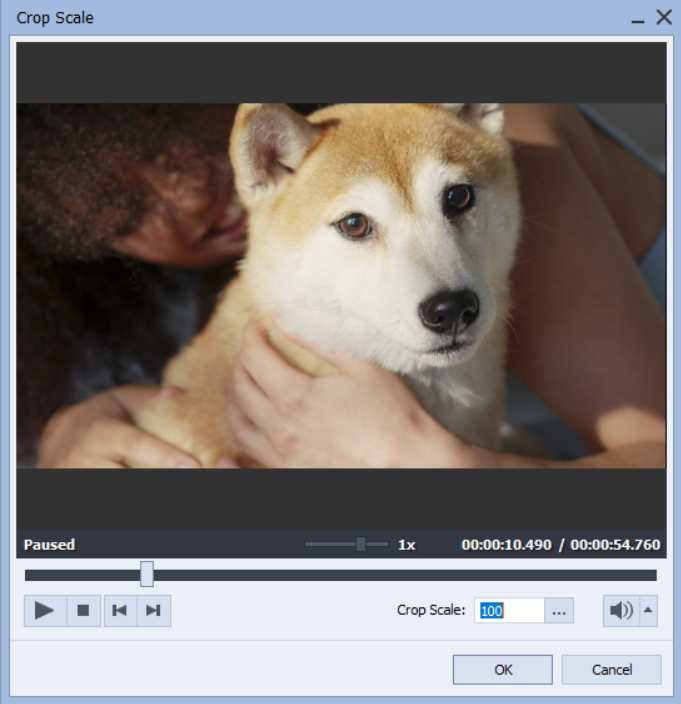
Fatto! Ora i lati, ma anche alcune linee superiore e inferiore sono oltre i bordi del video. Aggiungete la clip al vostro progetto e salvatela come al solito.
Vedete questa guida sul nostro canale YouTube ufficiale:
Avete bisogno di correggere le registrazioni orientate verticalmente? Provate AVS Video Editor con tutti gli strumenti necessari per la creazione di filmati:
Scaricate AVS Video Converter gratuitamente per convertire i video mobili e ritagliarli su PC.
Come ritagliare video su Mac
Apple fornisce agli utenti un programma di editing gratuito iMovie. Di solito viene preinstallato su qualsiasi iMac e Macbook. Ecco come ritagliare un video in iMovie.
- Selezionare una clip e rilasciarla sulla timeline.
- Fare clic sul pulsante Ritaglio e scegliere Ritaglia per riempire.
- Scegliere l’area che volete mantenere nella versione definitiva.
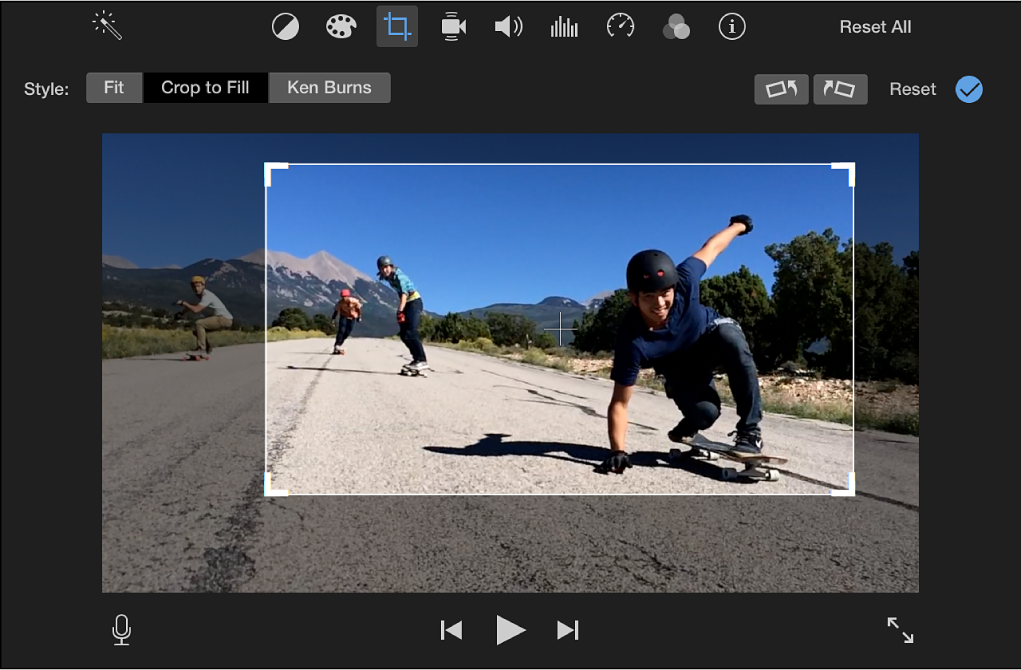
4. Fare clic su Applica per salvare i parametri.
Facile, vero? Ora procedete alla modifica o condividete il progetto con i vostri amici!
Come ritagliare video su iPhone
Ci sono due modi comuni per ritagliare un video su iPhone o iPad gratuitamente: iMovie e l’app Foto. Proviamo prima iMovie.
- Importare un file nell’applicazione e fare clic su Creare filmato.
- Toccare il video sulla timeline e l’icona Zoom.
- Scegliere le impostazioni di ritaglio adatte e salvare il file.
Questo approccio di seguito utilizza l’app Foto preinstallata.
- Selezionare un video in Fotos.
- Fare clic su Modifica -> Ritaglia-Ruota. Trascinare uno dei bordi del video nella direzione desiderata.
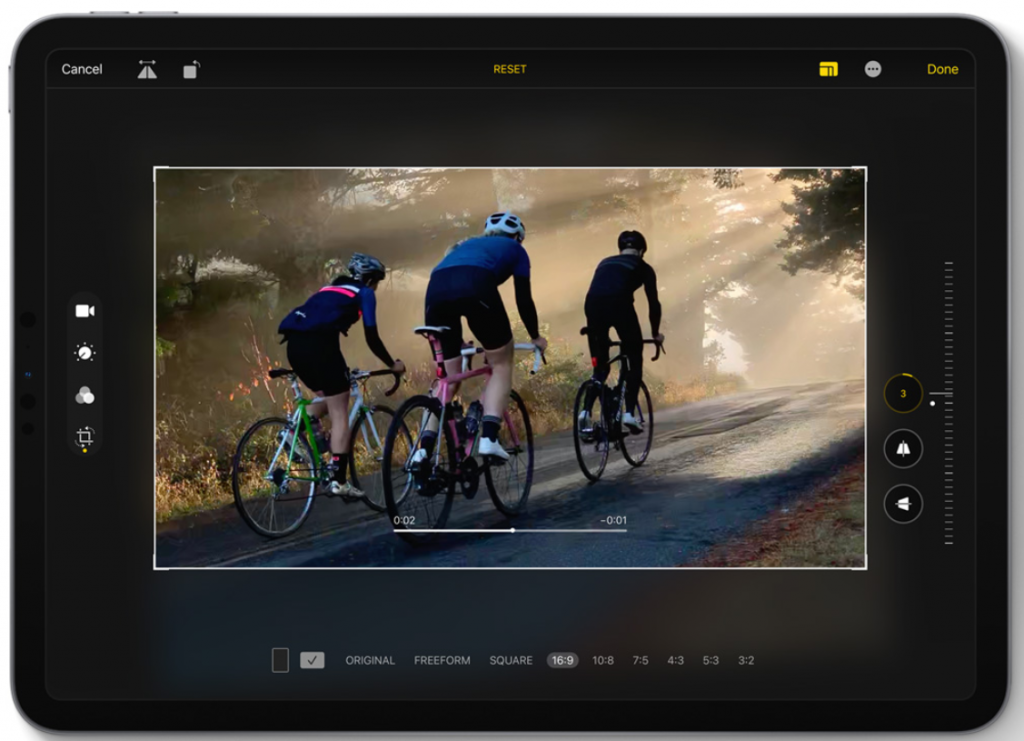
- Salvare le modifiche.
Inoltre, numerose applicazioni di terze parti nell’App Store offrono il ritaglio di video gratuito.
Nota: utilizzate iMovie per ritagliare immagini e video senza perdere le proporzioni proprie.
Come tagliare video su Android
A differenza degli iPhone, i dispositivi Android non hanno strumenti di ritaglio integrati nella Galleria. Avrete bisogno di un’app di terze parti, come Crop & Trim Video editor. Potete anche scegliere tra decine di app in Google Play.
Ecco come ritagliare un video sui telefoni Android.
- Caricare un file nell’editor.
- Fare clic su Ritaglia e spostare i bordi del filmato nella direzione desiderata.
- Salvare le modifiche.
I produttori di dispositivi Android possono preinstallare software di editing con la fuzione di ritaglio. Controllate l’elenco delle app predefinite prima di cercarne una sul marketplace.
Articoli utili
Come creare un video cinematico.